win7电脑的开机启动程序不能更改怎么办?
摘要:最近,有朋友发现了一个奇怪的问题,自己的ghostwin764位旗舰版下载电脑居然无法更改开机启动程序,出现这种情况,我们要怎么办呢?1.首...
最近,有朋友发现了一个奇怪的问题,自己的ghost win7 64位旗舰版下载电脑居然无法更改开机启动程序,出现这种情况,我们要怎么办呢?
1.首先,咱们返回到win7电脑的桌面界面,然后找到其中的计算机图标,右键点击计算机图标,然后在下滑菜单中选择管理选项。
2.在打开的计算机管理界面中,咱们在左侧菜单栏中依次点击选择本地用户和组-用户,这样就可以在右侧的窗口中找到administrator选项了。
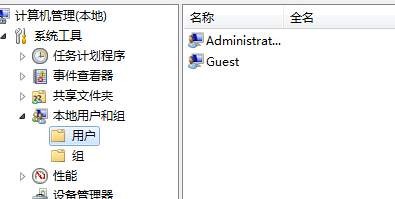 3.咱们双击打开administrator选项的设置窗口,然后将界面切换到常规这一栏中,咱们可以看到,之前系统默认的设置中,下面的“账户已禁用”选项是被勾选上的,咱们这里需要将它的勾选去掉,然后点击窗口下方的确定保存设置即可。
3.咱们双击打开administrator选项的设置窗口,然后将界面切换到常规这一栏中,咱们可以看到,之前系统默认的设置中,下面的“账户已禁用”选项是被勾选上的,咱们这里需要将它的勾选去掉,然后点击窗口下方的确定保存设置即可。
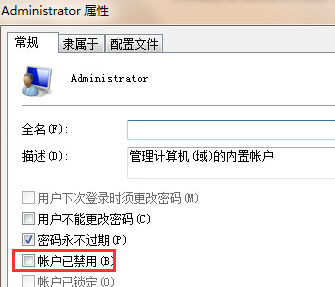 设置完成之后,咱们再来更改开机启动程序,应该就可以更改了。
设置完成之后,咱们再来更改开机启动程序,应该就可以更改了。
【win7电脑的开机启动程序不能更改怎么办?】相关文章:
上一篇:
win7电脑如何设置以单独进程打开文件夹
